小白教程:V2Ray搭建服务器之基础搭建教程
介绍
- 如果你想要自己动手搭建一个梯子来使用,那么你可以试着按本系列的教程进行搭建
- 本文从服务器的购买、配置,V2Ray 服务器端的配置,V2Ray 软件端的下载等方面详细展开
- 注意:请不要进行任何商业行为,产生任何后果都与本人无关
一、购买国外服务器
1.为什么选用国外服务器?
首先,国外大部分服务器都是按时付费,且十分便宜;国内服务器即使有学生价,但依然很贵
其次,如果想要科学上网,理论上用国内服务器并不容易实现,所以这里选择国外服务器
2.选用哪些国外服务器?
国外服务器现在比较出名的有这几个:搬瓦工、Vultr、DigitalOcean、Google Cloud等。
一般选用服务器考虑 cpu、ssd、月带宽、服务器位置等。正常来说,如果只是单纯想要搭个梯子,只要一核、256M 内存、20G 固态、500G 月带宽即可
本系列教程使用的是 Vultr 和 Google Cloud,其他请自行百度
3.购买服务器详细教程
请移步这篇文章 —— [服务器购买教程]
我这里整理了一下 Google Cloud 和 Vultr 两家的教程,方便大家选择
二、使用 Xshell 终端连接服务器
1.安装 Xshell 终端
你可以去 Xshell 官网下载,但请注意:Xshell 并不是免费软件,如果你从官方网站下载,那么你必须购买才可以。官网点击 这里 。
如果你没有足够的预算,那么这里提供了免(po)费(jie)版百度云下载点 这里 提取码:e8hb。蓝奏云下载点 这里 。
下载好后解压并打开软件
2.会话新建与连接
左上角新建一个会话
名称随便填,IP 地址就是你服务器的 IP 地址
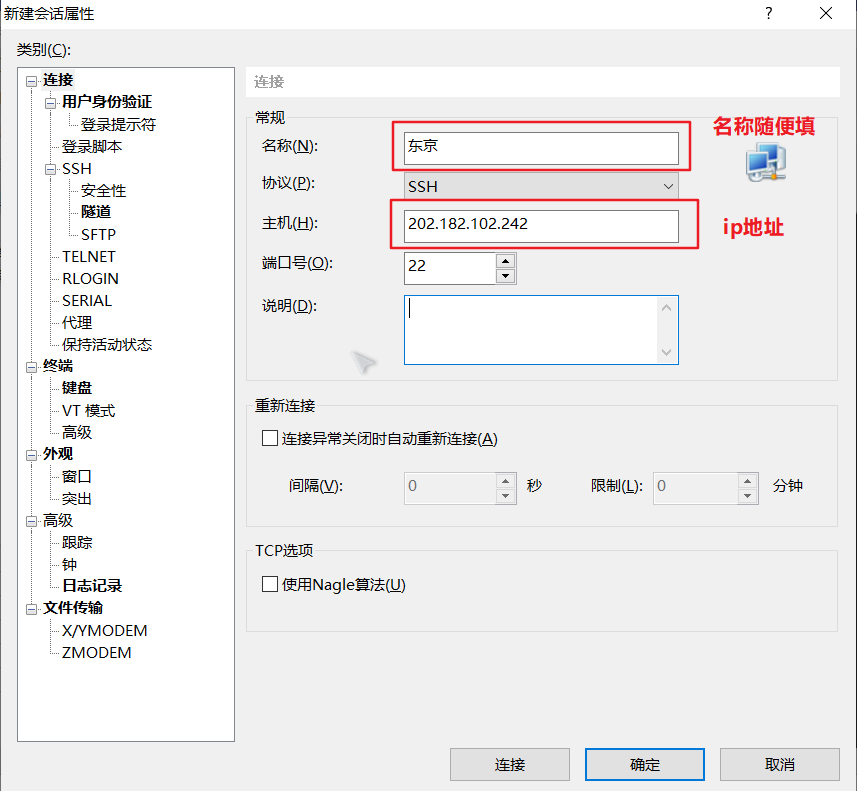
点击用户身份验证,将服务器的用户名和密码填入,然后点击连接
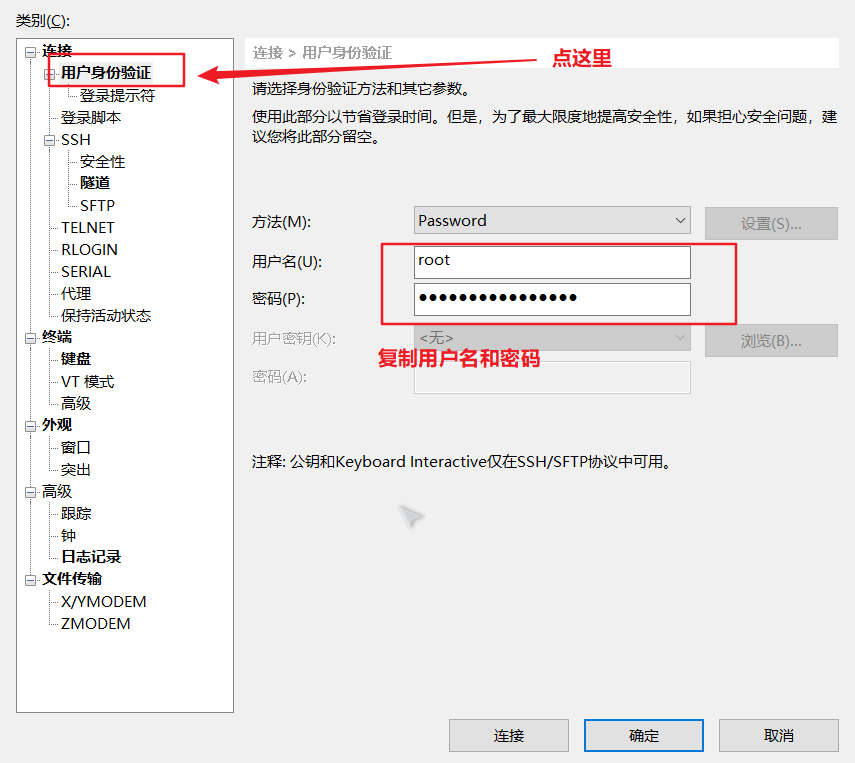
注意:首次连接服务器会出现 SSH 安全警告,点击
接受并保持即可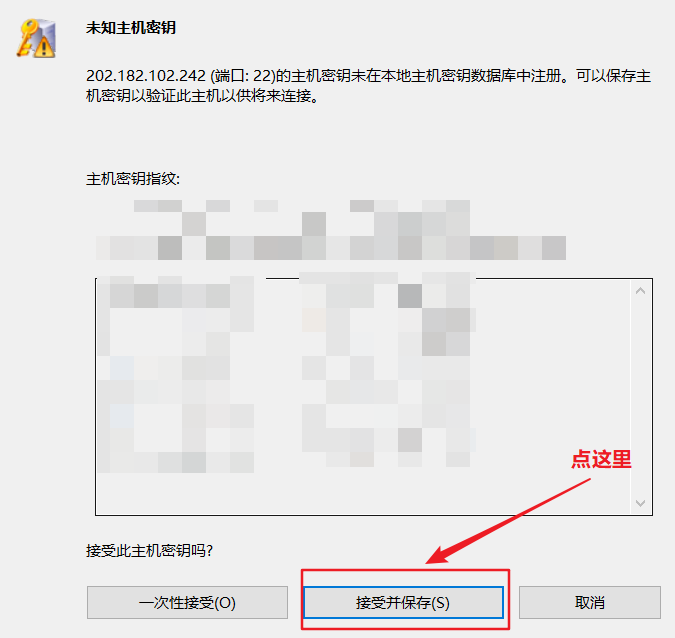
此时,就会成功连接你的服务器,如果没有连接成功请重新测试,如果还不行,请检测你的22端口是否关闭
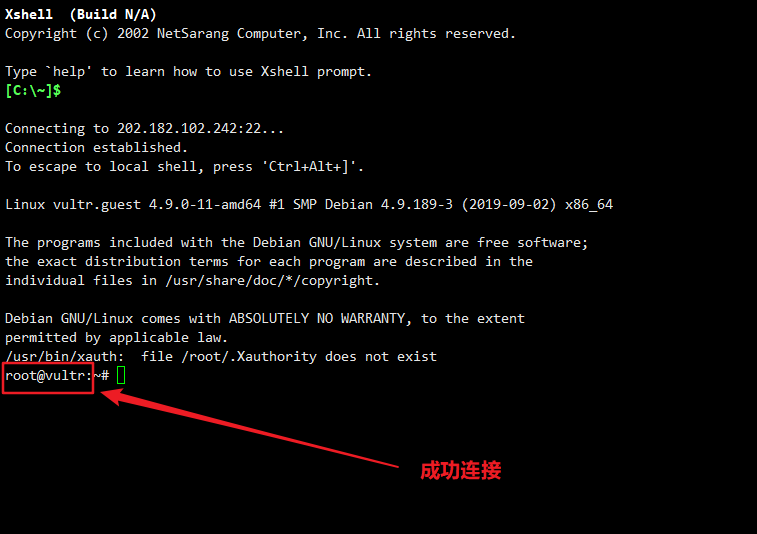
三、在服务器上搭建 V2Ray
1.使用一键安装脚本安装 V2Ray
推荐使用
一键安装脚本,一行代码即可完成所有东西的安装复制下面的代码,在 Xshell 黑色命令行中右键粘贴,按回车进行安装。注意:命令行中不可以用 Ctrl+V 快捷键进行粘贴
1 | bash <(curl -s -L https://git.io/v2ray.sh) |
输入1进行安装
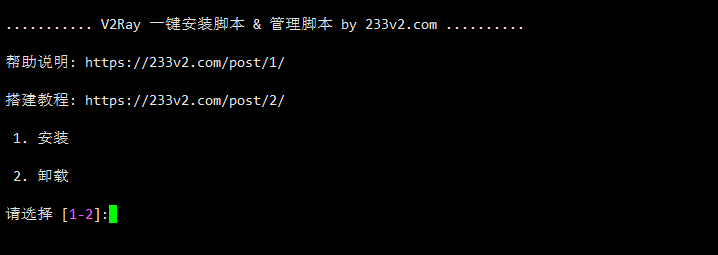
2.完成相应的配置
选择传输协议:没有特殊需求就使用默认的
TCP即可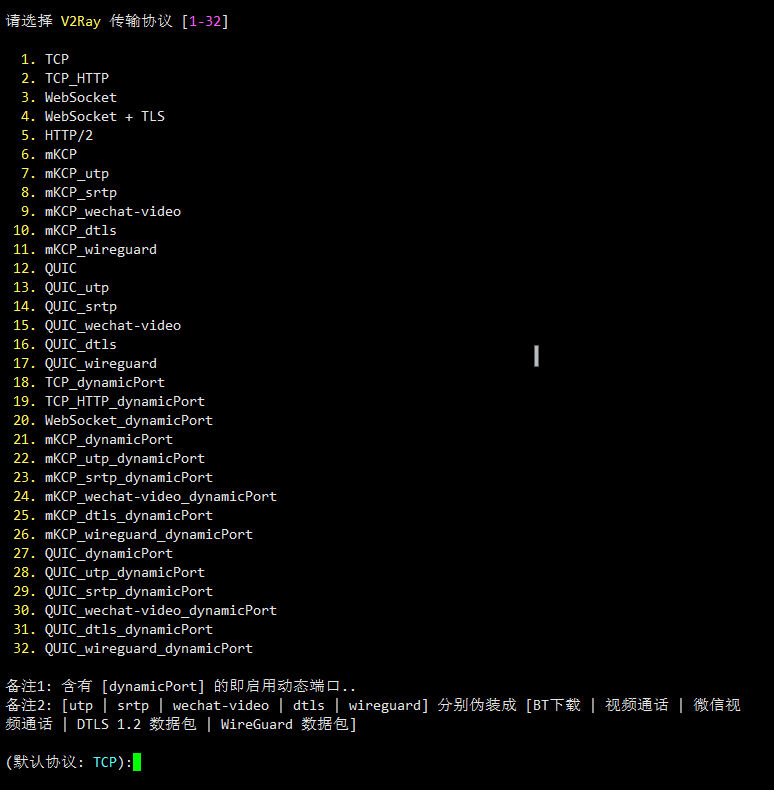
选择端口号:端口号自己随意设置,但为了避免与其余设置造成冲突,建议使用1000以上65535以下的端口号,这里我直接设置为
38222
选择广告拦截:建议不要开启,开启广告拦截会消耗服务器资源

选择开启SS:建议开启,iOS 端没有 V2Ray 客户端,可以借由 SS 客户端进行登陆,所以需要开启 SS

选择 SS 端口号:依然自己随意设置,但不可以和上面的 V2Ray 端口号一样,这里我直接设置为
10086
设置 SS 连接密码:只要自己能记住即可
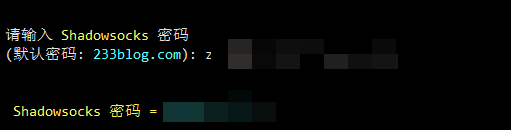
选择 SS 加密协议:推荐使用默认的,我这里使用的另一种。这个其实因人而异,建议有时间每个都试一下,看看哪个更快点,相比较而言,cha 更为安全一些
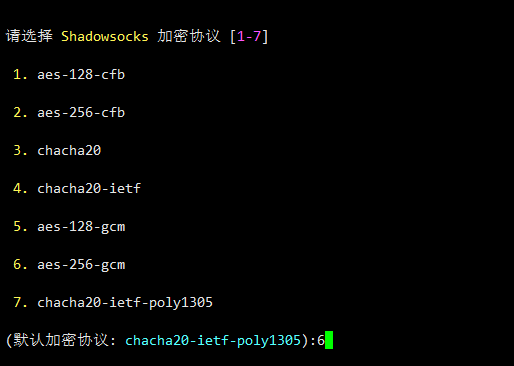
配置完成以后,会让你进行核对,然后直接两次回车,静待几分钟即可完成服务器搭建。
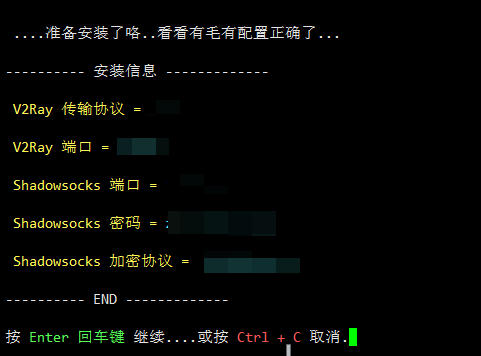
完成界面如下,在命令行中输入
v2ray即可进行相应的配置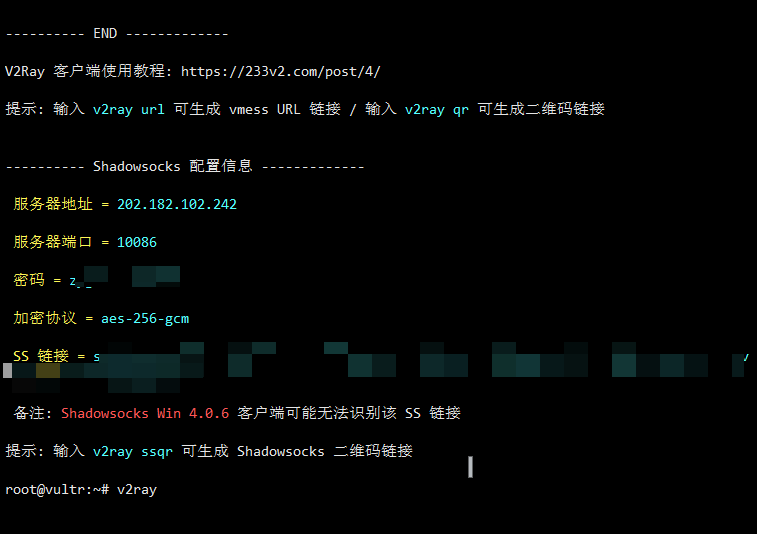
四、为服务器开启 BBR 加速
Google BBR 是一款免费开源的 TCP拥塞传输控制协议,可以使 Linux 服务器显著提高吞吐量和减少 TCP 连接的延迟。项目地址请看 这里(这个是 GitHub的项目,可能因为国内墙的原因打不开)
注意:按本文教程在服务器端安装的 Debian9系统的话,BBR 加速是默认自动开启的,不用管
如果是其他系统,请看下面的方法
1.ubuntu 18.04开启 BBR 加速
修改系统变量
1 | echo "net.core.default_qdisc=fq" >> /etc/sysctl.conf |
保存生效
1 | sysctl -p |
检查 BBR 是否开启
1 | sysctl net.ipv4.tcp_available_congestion_control |
返回如下说明 开启成功
1 | net.ipv4.tcp_available_congestion_control = bbr cubic reno |
检查 BBR 是否启动成功
1 | lsmod | grep bbr |
返回如下说明 开启成功
1 | tcp_bbr 20480 14 |
2.CentOS 7开启 BBR 加速
yum 系统更新
1 | yum update |
查看系统版本
1 | cat /etc/redhat-release |
返回如下表示升级到了7.6
1 | CentOS Linux release 7.6.1810 (Core) |
安装 elrepo 并升级内核,三条命令分别执行
1 | rpm --import https://www.elrepo.org/RPM-GPG-KEY-elrepo.org |
安装完成后使用下面命令查看当前已安装的内核
1 | awk -F\' '$1=="menuentry " {print i++ " : " $2}' /etc/grub2.cfg |
返回如下
1 | 0 : CentOS Linux (4.19.0-1.el7.elrepo.x86_64) 7 (Core) |
把 CentOS Linux (4.19.0-1.el7.elrepo.x86_64) 7 (Core)内核设置为默认
1 | grub2-set-default 0 |
重启服务器
1 | reboot |
设置 BBR,先编辑配置文件
1 | vi /etc/sysctl.conf |
添加如下内容
1 | net.core.default_qdisc = fq |
加载系统参数(正常情况下会输出我们之前加入的内容)
1 | sysctl -p |
验证 BBR 是否已经开启
1 | sysctl net.ipv4.tcp_available_congestion_control |
返回如下说明 开启成功
1 | net.ipv4.tcp_available_congestion_control = reno cubic bbr |
检查 BBR 是否启动成功
1 | lsmod | grep bbr |
返回如下说明 开启成功
1 | tcp_bbr 20480 2 |
五、各终端上分别配置 V2Ray 客户端
◇ Windows端
1.下载 v2rayN
2.运行 V2rayN
双击打开 v2rayN,双击后可能没反应,别着急,在右下角状态栏找到 v2rayN 图标,再单击一次,软件界面就出来了。
3.获取 V2ray vmess
打开 Xshell 终端连接上搭好的服务器,输入以下代码
1 | v2ray url |
复制蓝色的那段 url
4.导入 vmess
打开 v2rayN 软件界面,点击左上角的服务器,点击
从剪切板导入批量url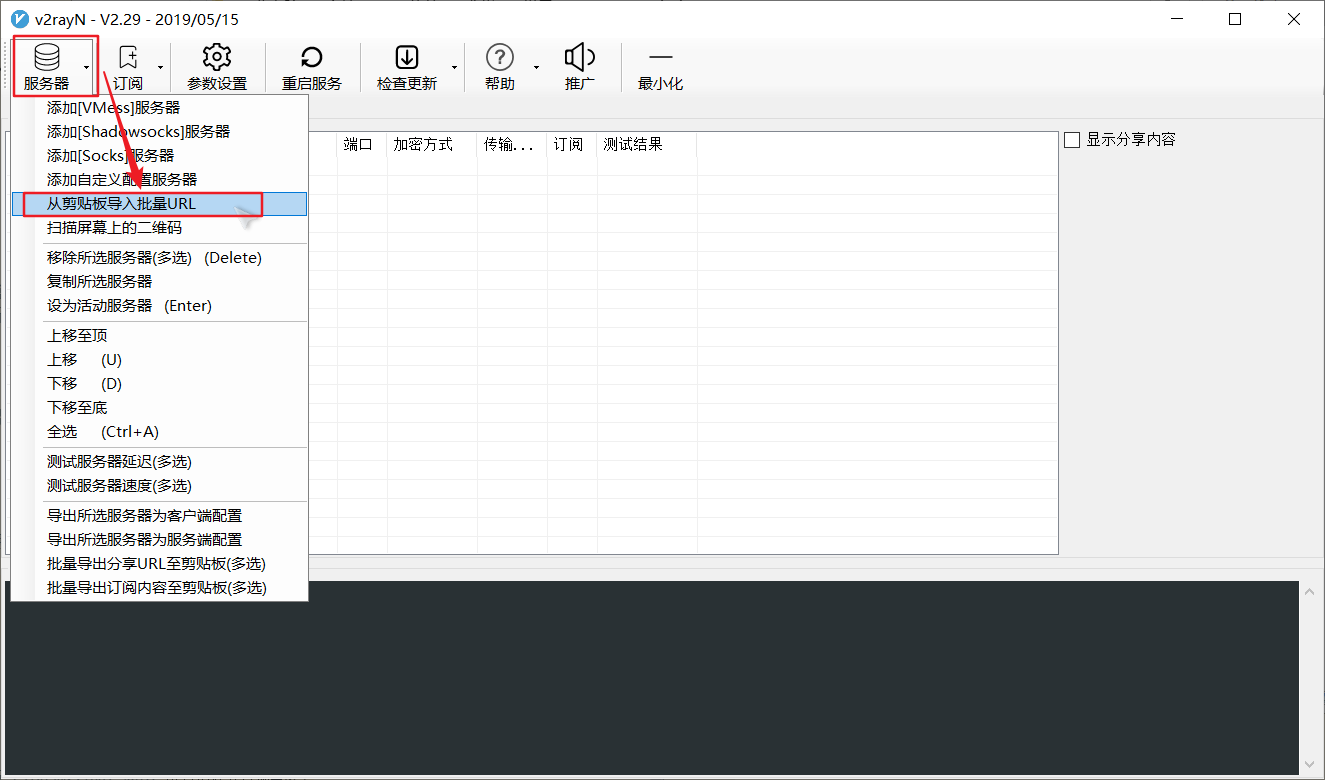
5.测试服务器
右键点击刚刚导入的服务器,点击
测试服务器延迟,测试结果显示** ms的话就说明服务器连接成功了。
6.开启代理模式
右键点击状态栏的 v2rayN 图标,把
启用Http代理打上勾,然后选择Http代理模式,选择第二个PAC模式,接下来就能愉快的连接互联网啦。PAC模式:只有在访问被墙了网站才会启用代理。
全局模式:所有连接都走代理。
◇ Android端
1.下载 V2RayNG
2.导入 vmess
安装完成后,打开 Xshell 终端并连接搭建好的服务器,输入以下代码
1 | v2ray qr |
复制蓝色的链接,到浏览器粘贴打开。
手机打开 V2RayNG 软件,点击右上角“+”号,点击扫描二维码,扫描刚才打开的网页二维码即可
当然也可以和电脑端一样,使用 url 进行从剪贴板的导入,自行摸索即可。
3.修改路由模式
左上角三横杠处,设置-路由模式-绕过局域网及大陆地址
全局模式:所有连接都走代理
绕过局域网及大陆地址:国内地址不启用代理
◇ IOS端
1.软件下载
需要国外的 icloud 账号,推荐shadowrocket(小火箭),quantumult(圈),kitsunebi
这里提供 shadowrocket 软件,不保证可以完美使用,最好自己用国外账号下载一个
下载地址:点击 这里。(请使用 IOS 自带的 safari 浏览器下载)
2.添加节点
将上面 V2Ray 安装过程中设置的 Shadowsocks 配置信息一一填好即可,没有的内容不需要填
不知道哪个的 点击这里 跳转过去
点击连接,允许添加 vpn 图标即可使用
◇ Linux端
Debian、Ubuntu、CentOS等电脑桌面发行版(不能完全通用,可以尝试一下)
下载地址:点击 这里
◇ Mac OS端
下载地址:点击 这里
◇ 路由器端
使用服务器客户端的优点就是路由器配置好后,路由器下局域网内所有设备无需配置就能直接访问外网。(前提是需要路由器支持)
因为本人没有这种路由器,该部分教程引用网上教程。原文在 这里。以LEDE软路由为例。
1.安装 V2Ray
打开 LEDE 的软件中心,安装 V2Ray 插件。
2.获取 V2Ray vmess
打开 Xshell 终端连接上搭好的服务器,输入以下代码
1 | v2ray url |
复制蓝色的那段url
3.导入 vmess
打开 V2Ray 插件,勾选代理开关,点击服务器列表
在通过 vmess 链接添加节点处 粘贴刚刚复制的链接
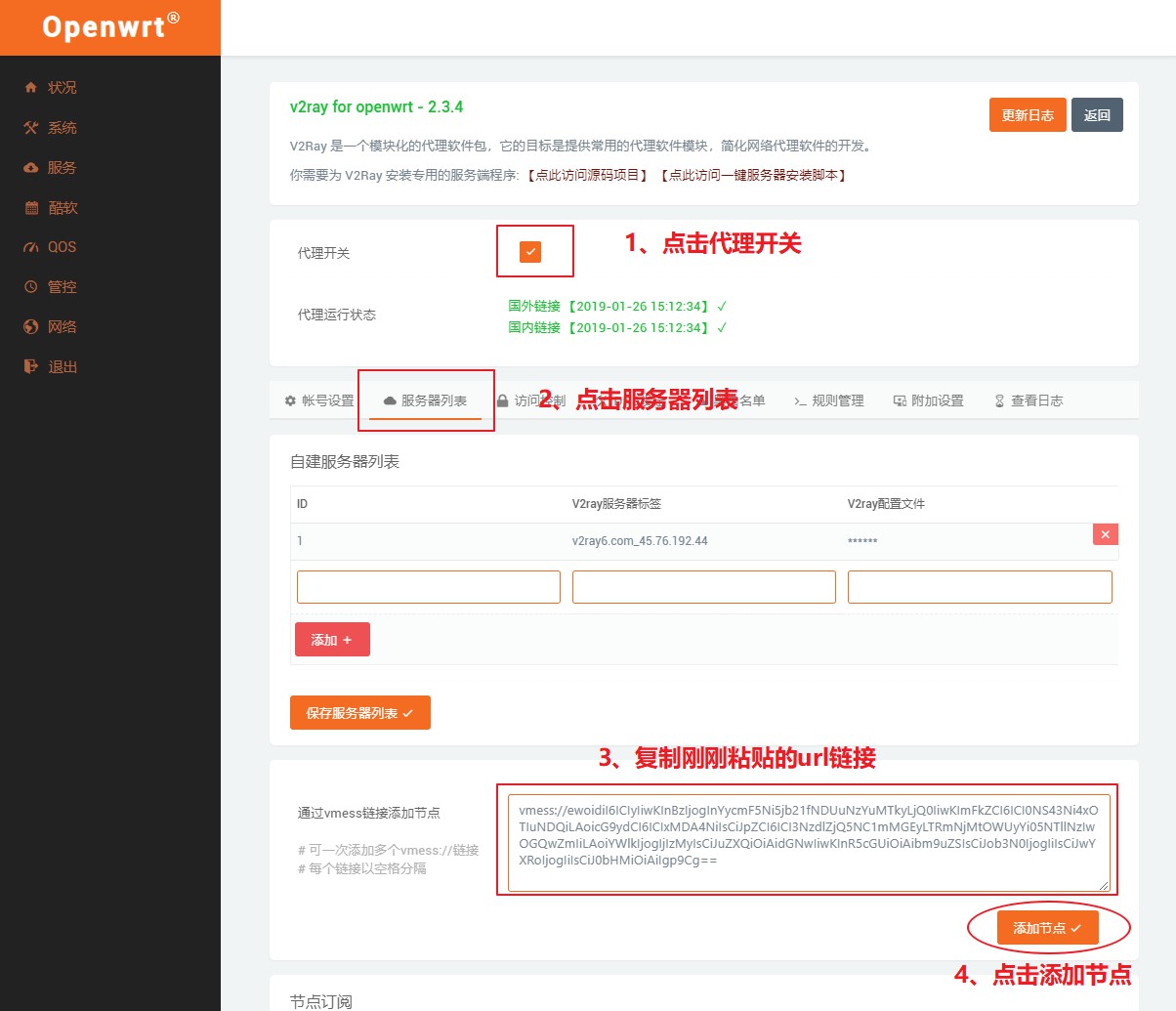
4.开启 V2Ray
点击账号设置,代理模式选择“gfwlist”模式,服务器选择刚刚添加的那个服务器,点击提交。
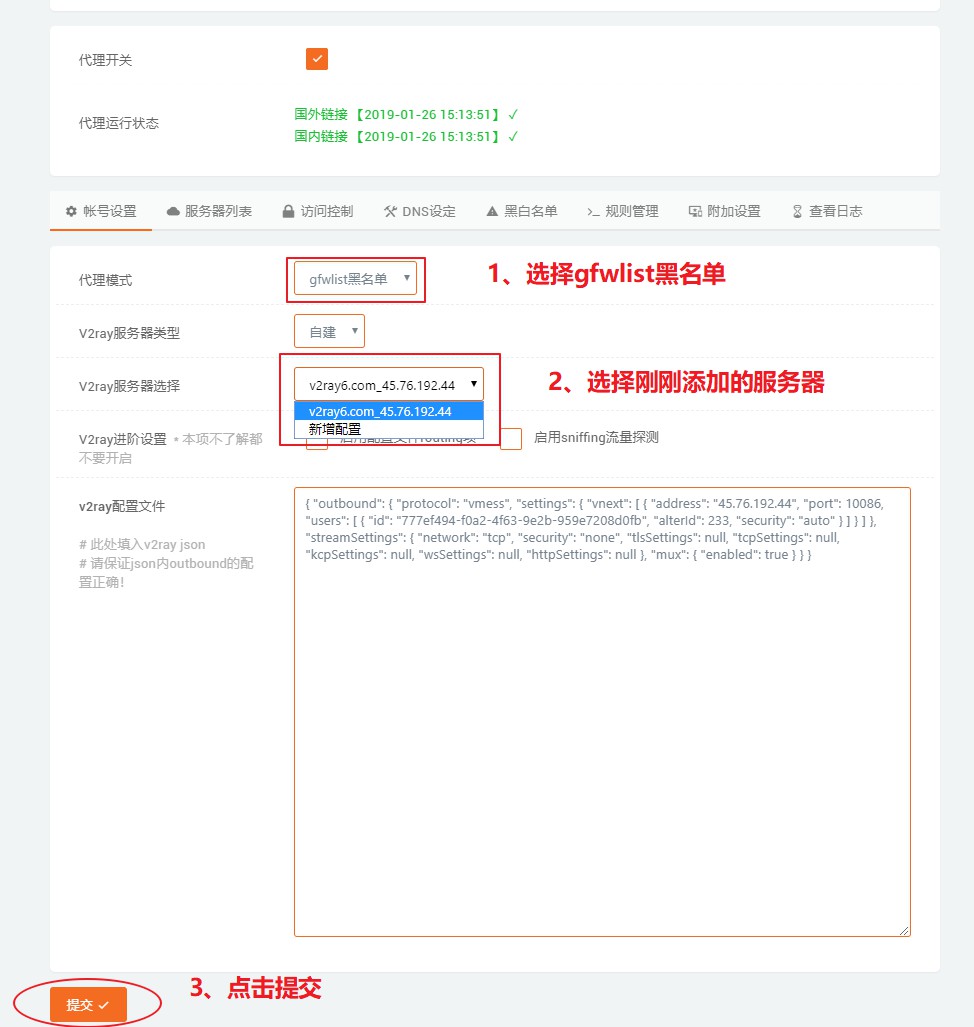
六、常见问题
1.谷歌浏览器无法翻墙的方法
梯子成功搭建,其他浏览器可以翻墙,但谷歌无法翻墙,涉及到的原因有很多,这里不一一解释,可以按下面的自行排除
修改谷歌浏览器高级设置中的代理
关闭谷歌的一些插件,你给谷歌装了其他的扩展接管了代理设置才导致的无法使用
修改电脑的DNS,Hosts试试
2.谷歌浏览器突然无法进入 GitHub
谷歌浏览器突然无法进入而其他浏览器可以进入,并且诊断网络时提示
该设备或资源(127.0.0.1)未设置为接受端口"10810"上的连接,这种情况很有可能是谷歌浏览器的代理设置出了问题只要打开谷歌浏览器,在 设置-高级-系统-打开您计算机的代理设置 中将 自动检测 开关打开即可
七、本系列文章
想要了解V2Ray的服务器购买教程请移步这里:[小白教程:V2Ray搭建服务器之服务器的购买]
想要了解V2Ray的进阶优化教程请移步这里:[小白教程:V2Ray搭建服务器之进阶优化教程]
想要了解V2Ray的拓展资料请移步这里:[小白教程:V2Ray搭建服务器之拓展资料]